Google Таблиці стали незамінним помічником для безлічі професіоналів, дозволяючи їм легко організовувати, аналізувати та співпрацювати над даними. Однак навіть найдосвідченіші користувачі час від часу стикаються з помилками розбору формул, які можуть порушити їхній робочий процес. Існує кілька типів помилок в Google Таблицях. Перш за все, вам потрібно зрозуміти, чим вони відрізняються, щоб ви могли правильно редагувати формулу.
Що таке помилка парсингу формул в Google Таблицях і чому вона може виникнути
Помилка розбору формули в Google Таблицях — це повідомлення про помилку, яке з’являється, коли формула не може бути правильно обчислена або інтерпретована програмою. При виникненні помилки синтаксичного аналізу Google Таблиці не може обчислити очікуваний результат формули і вказує на те, що існує проблема в самій формулі.
Ви можете зіткнутися з помилками розбору формул в Google Таблицях з кількох причин:
- Синтаксичні помилки: Синтаксичні помилки виникають, коли структура або синтаксис формули неправильний. Це можуть бути неправильно написані назви функцій, неправильно розміщені або відсутні дужки, неправильне використання операторів або невірні посилання на клітинки. Навіть невелика друкарська помилка може призвести до помилки розбору.
- Циклічні посилання: Циклічне посилання виникає, коли формула створює цикл, посилаючись на власну клітинку або створюючи ланцюжок посилань на клітинки, які в кінцевому підсумку вказують на неї саму. Google Таблиці не підтримує циклічні посилання і тому генерує помилку розбору, щоб запобігти нескінченному циклу.
- Невідповідні дужки або дужки: Використовуючи дужки або дужки у формулі, дуже важливо переконатися, що вони правильно збалансовані та розташовані в правильному порядку. Якщо є дисбаланс, наприклад, відсутня або зайва дужка/дужка, що закривається, Google Таблиці не зможе правильно проаналізувати формулу і видасть помилку.
- Неправильні посилання на діапазони: Використання неправильних або недійсних посилань на діапазони у формулі може призвести до помилок при аналізі. Важливо переконатися, що діапазони, на які посилаються, точні, правильно відформатовані та існують на аркуші. Друкарська помилка або посилання на неіснуючий діапазон може спричинити помилку розбору.
- Неправильні аргументи функції: Кожна функція в Google Таблицях вимагає певних аргументів для правильної роботи. Якщо ви надасте функції невірні або несумісні аргументи, наприклад, використовуючи неправильний тип даних або неправильну кількість аргументів, Google Таблиці зіткнеться з помилкою синтаксичного аналізу.
Помилки синтаксичного аналізу формул можуть розчаровувати, але розуміння потенційних причин допоможе вам ефективно їх виявити та усунути. Уважно переглянувши формули, перевіривши їх на синтаксичні помилки, усунувши циклічні посилання, збалансувавши дужки, перевіривши посилання на діапазони та забезпечивши валідність аргументів функцій, ви зможете подолати помилки розбору формул у Google Таблицях і досягти точних обчислень та аналізу даних.
Що робити для виправлення поширених помилок розбору формул у Google Таблицях
Виправлення поширених помилок розбору формул у Google Таблицях вимагає системного підходу для виявлення та вирішення конкретних проблем, що спричиняють помилки. Нижче наведено кроки, які можна виконати для виправлення цих помилок в Google Таблицях:
#ЗАНУРЕННЯ 0! Помилка.
Помилка #DIV/0! виникає, коли формула намагається поділити значення на нуль. Наприклад, якщо у вас є формула на кшталт «=A1/B1» і B1 містить нульове значення, виникне помилка.
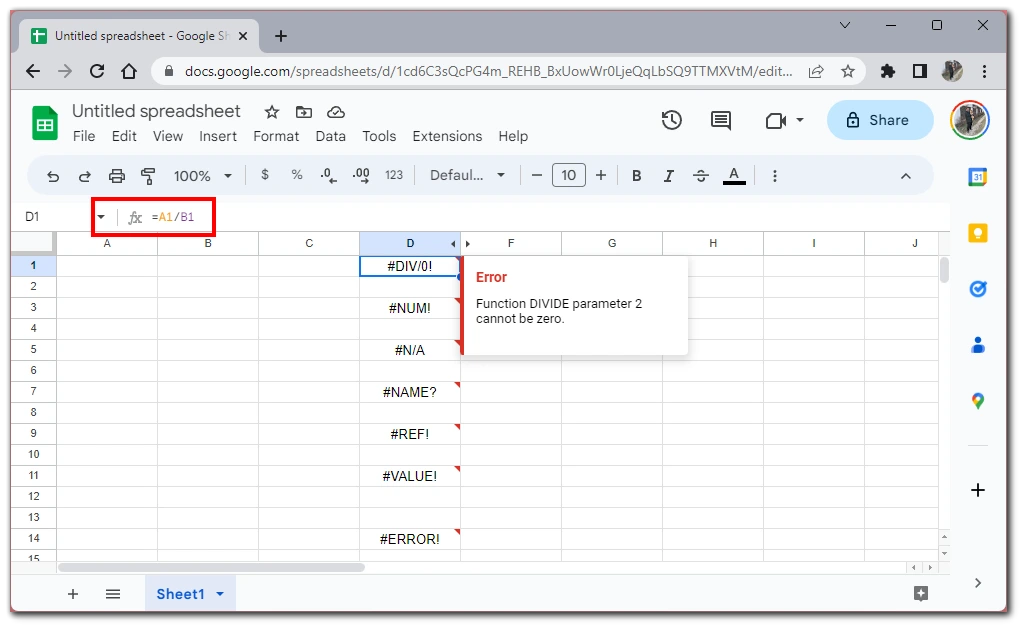
Щоб виправити цю помилку, ви можете використовувати функцію IF для додавання логічного тесту і виведення альтернативного результату, коли дільник дорівнює нулю. Ось приклад: «=ЯКЩО(B1=0, «Помилка ділення на нуль», A1/B1)»
#NUM! Помилка.
Помилка #NUM! вказує на помилку числового значення у формулі. Наприклад, якщо у вас є формула типу «=SQRT(-1)» для обчислення квадратного кореня з від’ємного числа, ця помилка виникне.
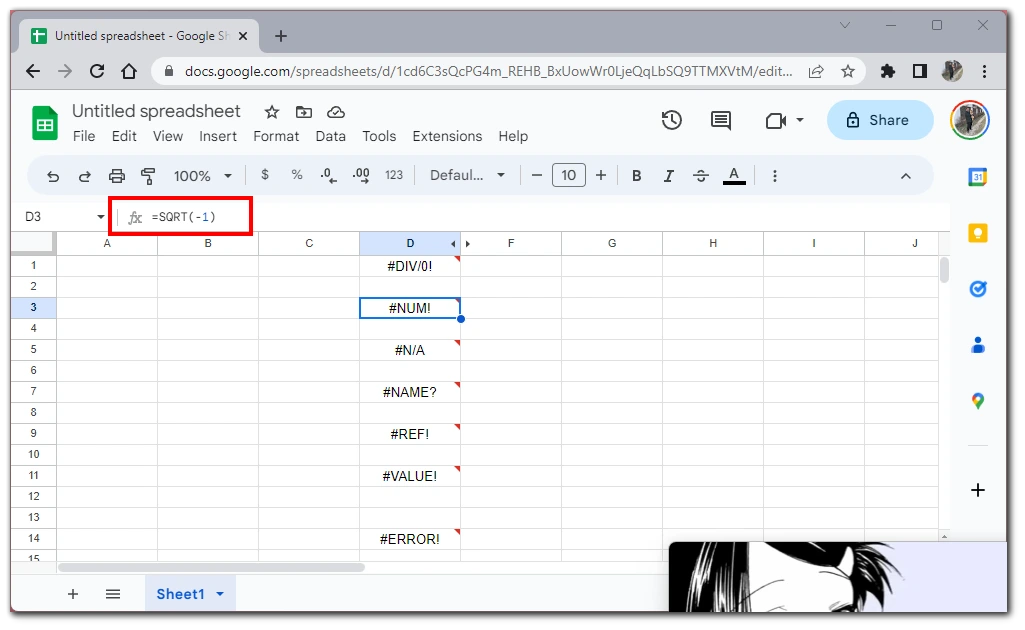
Щоб виправити це, перегляньте формулу і перевірте, чи немає у ній невірних математичних операцій. Переконайтеся, що значення, які використовуються у формулі, є дійсними і знаходяться у відповідному діапазоні.
#N/A Помилка
Помилка #N/A виникає, коли формула посилається на дані, які недоступні або не можуть бути знайдені. Наприклад, якщо у вас є формула VLOOKUP «=VLOOKUP(A1, B1:C10, 2, ЛОЖЬ)», а значення в A1 не існує в діапазоні B1:C10, виникне ця помилка.
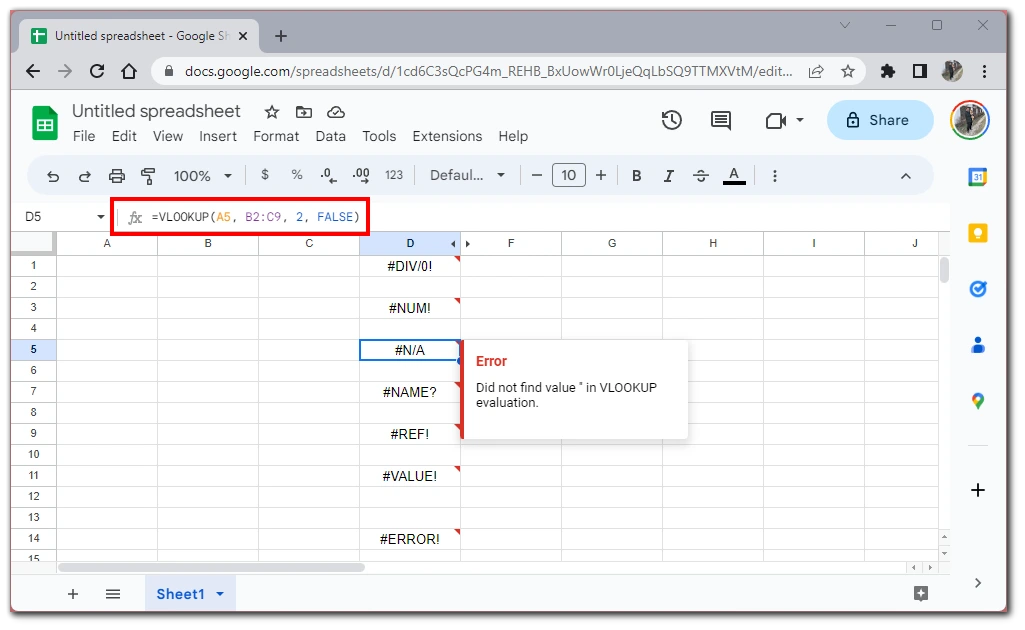
Щоб впоратися з цією помилкою, ви можете скористатися функціями обробки помилок. Приклад: «=IFNA(VLOOKUP(A1, B1:C10, 2, FALSE), «Не знайдено»)»
#ІМ’Я? Помилка.
Помилка #NAME? вказує на те, що формула містить нерозпізнану або неправильно написану функцію або ім’я діапазону. Наприклад, якщо ви помилково введете функцію SUM як «=SUme(A1:A10)», виникне помилка.
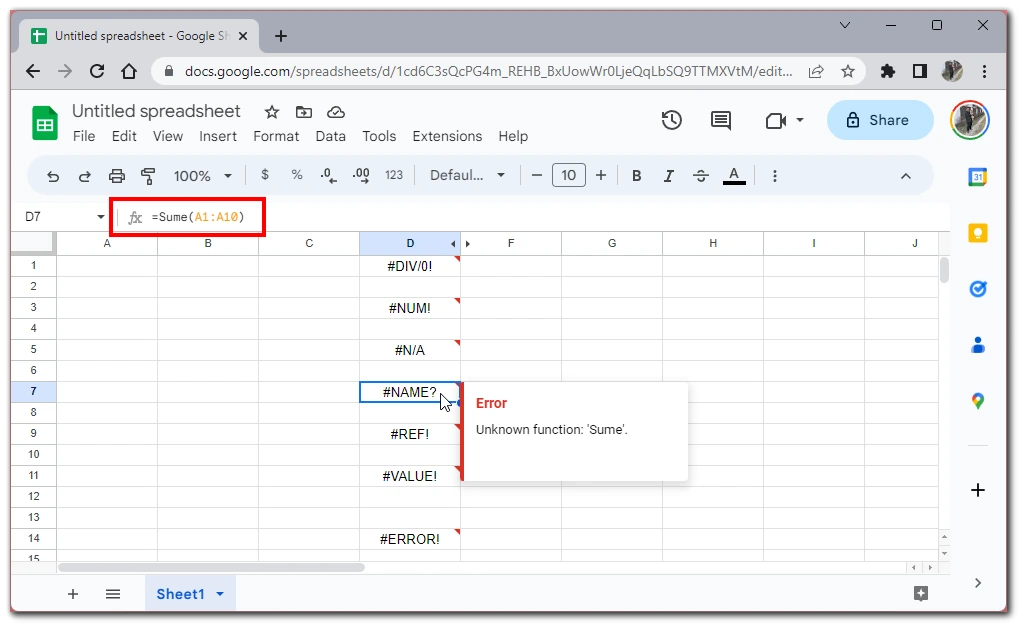
Щоб виправити помилку, перевірте назву функції або діапазону, що використовується у формулі, і переконайтеся, що вона написана правильно. Приклад: «=СУММ(A1:A10)»
#REF! Помилка.
Помилка #REF! виникає, коли формула посилається на клітинку або діапазон, який було видалено, переміщено або який більше не є дійсним. Наприклад, помилка виникне, якщо у вас є формула «=A1+B1» і ви видалите стовпець B.
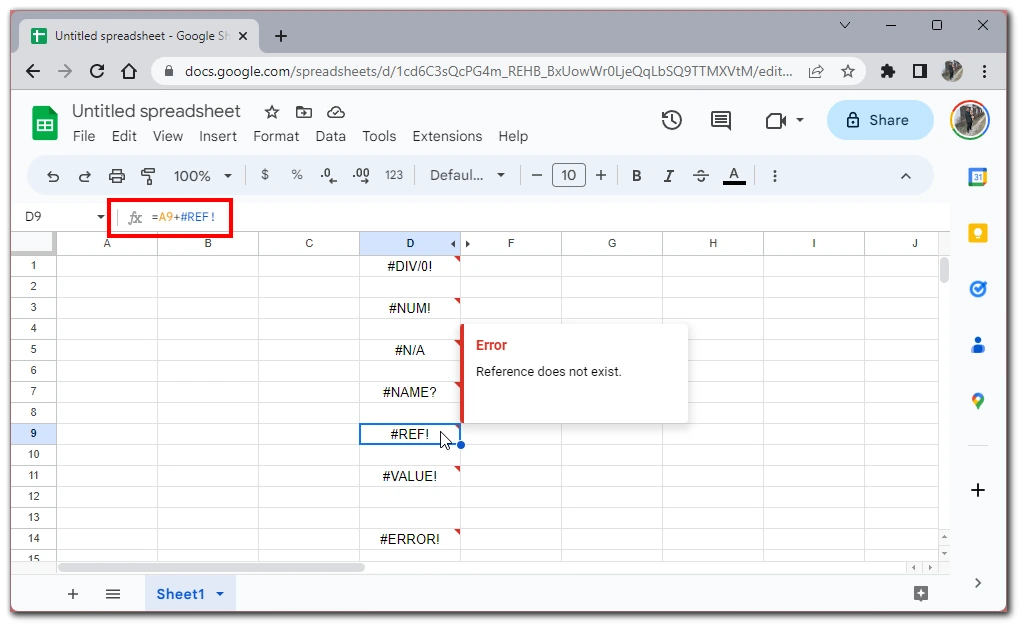
Щоб усунути цю помилку, визначте посилання, яке спричиняє проблему, і оновіть формулу, щоб вона посилалася на правильну клітинку або діапазон. Приклад: «=A1+C1» (припускаючи, що стовпчик C є новим посиланням).
#ЦІННІСТЬ! Помилка.
Помилка #VALUE! вказує на проблему з типом даних, що використовуються у формулі. Наприклад, помилка виникне, якщо у вас є формула «=A1:B1» і одна з клітинок у діапазоні містить нечислові дані.
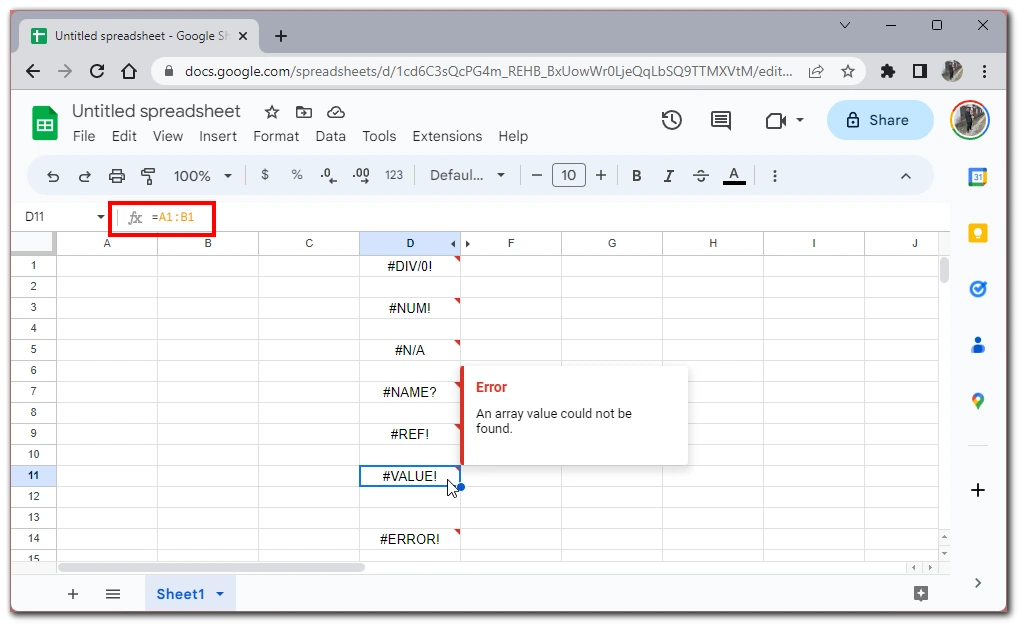
Щоб виправити це, перевірте, чи немає недійсних типів даних або невідповідних форматів даних. Переконайтеся, що значення, які використовуються в обчисленнях, відповідають формулі, що використовується.
#ПОМИЛКА! Помилка!
Помилка #ERROR! є загальною помилкою, яка виникає, коли формула стикається з неочікуваною проблемою. Наприклад, якщо у вас є формула з неправильним синтаксисом, наприклад, «=ЯКЩО(A1>, «Істина», «Хибність», «Помилка»)», то виникне помилка. Щоб виправити її, перевірте формулу на наявність невідповідностей або неприпустимих операцій. Розбивайте складні формули на менші частини, щоб визначити конкретну ділянку, яка викликає помилку.
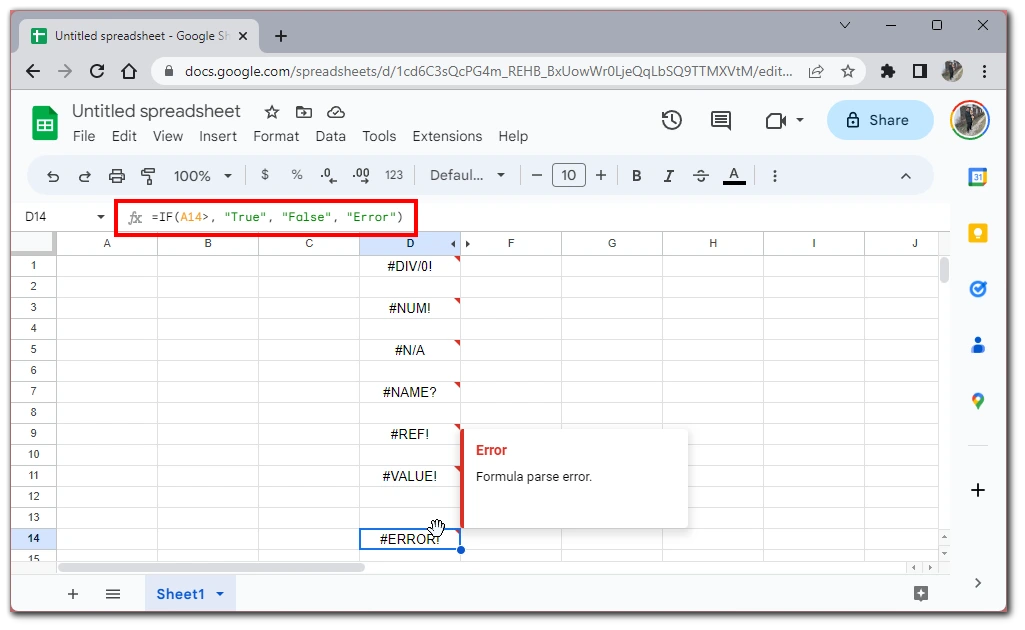
Розуміючи ці приклади і виконуючи кроки, описані для кожної помилки, ви зможете ефективно знаходити і виправляти поширені помилки розбору формул у Google Таблицях.










